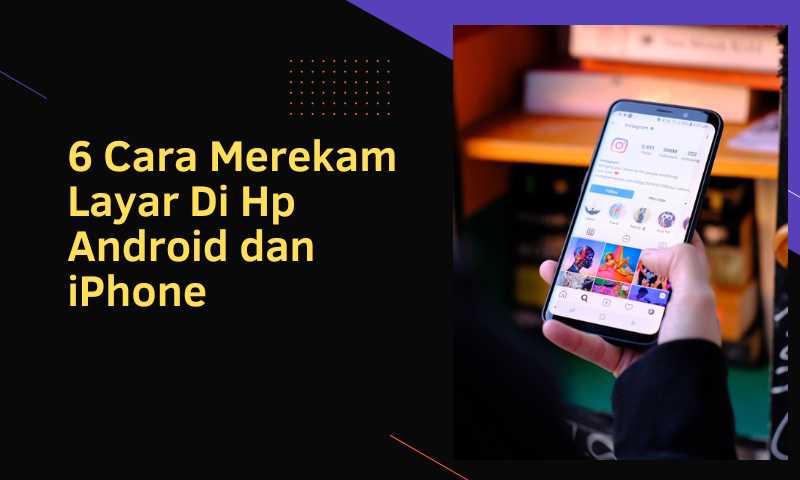Kamu mungkin sudah familiar dengan screenshot. Namun, pernahkah kamu mendengar tentang fitur screen recorder alias perekam layar?
Meski fitur ini sudah mulai banyak digunakan namun sayangnya tidak banyak orang tahu bagaimana cara merekam layar di HP sendiri.
Apa itu Screen Recorder?
Screen recorder atau perekam layar merupakan kegiatan merekam berbagai aktivitas di layar komputer atau perangkat elektronik visual lainnya. Kegiatan ini kerap digunakan dalam berbagai proses pembelajaran terutama di tingkat perguruan tinggi.
Cara perekaman semacam ini memang tidak hanya bisa dilakukan di HP saja. Namun, kebanyakan screen recording memang dimiliki oleh HP terutama keluaran terbaru sebagai fitur bawaan.
Namun, jika tidak ada di fitur bawaan kamu juga bisa melakukan screen recording dengan aplikasi atau software khusus milik pihak ketiga.
Ada banyak sekali aplikasi perekam layar yang bisa diunduh baik secara gratis maupun berbayar. Jika kamu hanya butuh fitur-fitur standar seperti perekam visual saja maka aplikasi gratisan rasanya sudah cukup untuk digunakan.
Cara menggunakan fitur Screen Recorder di smartphone
Dikarenakan tidak semua jenis smartphone sama maka cara menggunakan fitur tersebut juga berbeda-beda tergantung jenis dan merek HP apa yang digunakan. Berikut ini adalah cara-cara penggunaan fitur perekam layar yang cukup umum digunakan.
Menggunakan HP Samsung
Untuk kamu yang menggunakan smartphone Samsung, tahapannya sebagai berikut:
- Buka menu Pengaturan Cepat atau Quick Settings.
- Cari tombol Screen Recording atau Perekam Layar. Jika tidak ketemu carilah ikon pensil yang ada di pojok kiri bagian bawah layar agar bisa menemukan opsi perekam layar tersebut.
- Tentukan atau pilih salah satu dari sumber audio yang ingin digunakan apakah dari audio perangkat, audio perangkat dan mikrofon, atau bahkan tidak merekam audio sama sekali.
- Tekan Start Recording untuk mulai merekam.
- Tekan gambar/ikon kotak atau tekan opsi Tap to Stop untuk berhenti merekam.
- Hasil rekaman secara otomatis akan tersimpan di galeri smartphone.
- Jika ingin, kamu bisa menggunakan Google Photos untuk menyunting hasil rekaman tersebut.
Menggunakan HP Xiaomi
Di smartphone Xiaomi juga tersedia fitur screen recording, cara pakaiya seperti ini:
- Tap ikon yang berwarna orange untuk mulai merekam. Ikon ini terletak terletak di halaman awal Screen Recorder dan terletak di pojok kanan bawah.
- Tunggu hingga muncul tombol Start di bagian bawah layar.
- Tekan tombol Start untuk mulai merekam dan ketika sudah selesai tekan tombol Stop.
- Hasil rekaman secara otomatis akan tersimpan di galeri smartphone.
Menggunakan HP OPPO
Untuk merekam layar di hp Oppo, kamu bisa ikuti langkah-langkah berikut ini:
- Buka menu Setting atau Pengaturan.
- Tekan menu Screen Recording lalu klik opsi Record Screen.
- Tunggu hingga muncul notifikasi perekaman.
- Rekam layar sesuai dengan kebutuhan kamu.
- Klik Stop untuk menghentikan proses perekaman.
- Hasil rekaman secara otomatis akan tersimpan di galeri smartphone.
Menggunakan HP Realme
Pengguna Realme, step merekam layar akan seperti ini:
- Buka menu Pengaturan Cepat atau Quick Settings.
- Klik opsi Screen Recording yang muncul di Pengaturan Cepat.
- Fitur Screen Recording secara otomatis akan aktif setelah 3 detik dan muncul notifikasi khusus.
- Rekam layar sesuai dengan kebutuhan kamu.
- Klik tombol yang ada di pintasan untuk menghentikan proses perekaman.
- Hasil rekaman secara otomatis akan tersimpan di galeri smartphone.
Menggunakan iPhone
Tidak cuma Android, di iPhone juga bisa melakukan perekaman layar dengan step sebagai berikut:
- Klik menu Pengaturan
- Tekan Pusat Kontrol
- Tebakan gambar plus (+) di sebelah Screen Recorder
- Buka kembali menu Pusat Kontrol
- Klik Rekam untuk memulai proses perekaman layar
- Klik kembali tombol Rekam untuk mengakhiri proses perekaman
Menggunakan aplikasi
Selain menggunakan kedua cara di atas, kamu juga bisa menggunakan aplikasi screen recording dari pihak ketiga untuk merekam layar HP sehingga mau tidak mau kamu mesti mengunduh sendiri.
Jika menggunakan aplikasi semacam ini pastikan jika aplikasi tersebut aman dan legal alias bukan APK. Kamu bisa mengunduh berbagai aplikasi semacam ini di Play Store atau App Store secara gratis. Aplikasi resmi di kedua platform tersebut bisa diunduh tanpa perlu melakukan proses Rooting sehingga lebih aman.
Namun, karena menggunakan aplikasi pihak ketiga maka cara penggunaanya berbeda-beda tergantung aplikasi mana yang kamu pakai. Agar tidak bingung, usahakan untuk mencari tahu informasi serta cara penggunaan aplikasi yang kamu inginkan sebelum diunduh.
Rekomendasi aplikasi Screen Recording terbaik
Aplikasi screen recording memang praktis dan efisien. Namun, perlu diingat jika tidak semua aplikasi sama. Kamu sebaiknya memilih aplikasi dengan rating tinggi dan memilki banyak review positif untuk menghindari hal-hal yang tidak diinginkan.
Jika bingung, berikut daftar aplikasi perekam layar gratisan yang perlu kamu coba.
AZ Screen Recorder
Aplikasi ini bisa dikatakan menjadi salah satu favorit masyarakat karena selain bisa diunduh gratis juga memiliki rating yang lumayan tinggi. Fitur atau kelebihan yang dimilikinya juga bagus sehingga layak jadi pilihan utama.
Perekam layar ini diketahui sangat ringan sehingga tidak membebani perangkat, mudah digunakan oleh pemula, dan tidak perlu melakukan berbagai setting yang merepotkan.
Tidak hanya itu, kualitas rekaman juga bisa disesuaikan dengan kebutuhan. Ditambah dengan tidak ada batasan durasi perekaman membuat kamu bisa merekam layar dengan lebih leluasa.
Jika hobi mengedit maka kamu akan suka hasil rekaman layar dari aplikasi ini karena selain tidak memiliki watermark, hasil rekaman juga mendukung efek green screen.
Sayangnya, aplikasi ini hanya bisa diunduh untuk perangkat Android 5.0 ke atas sehingga tidak kompatibel dengan perangkat yang lebih lawas. Selain itu, kamu juga tidak akan bisa merekam suara internal alias hanya bisa digunakan untuk merekam visual layar saja.
Mobizen Screen Recorder
Aplikasi ini sekilas mirip dengan AZ Screen Recorder dari segi tampilannya yang sederhana sehingga mudah digunakan. Tidak hanya itu, dari segi fitur yang dimilikinya pun tidak berbeda jauh dengan aplikasi sebelumnya.
Sama seperti sebelumnya, Mobizen Screen Recorder hanya bisa digunakan untuk perangkat Android 5.0 keatas. Jika kamu ingin menggunakan aplikasi ini untuk perangkat di bawahnya maka kamu perlu melakukan proses Root terlebih dahulu.
Screen & Video Recorder by InShot Inc
Dengan ini kamu bisa merekam layar tanpa perlu khawatir tentang durasi. Hasil perekaman juga bebas watermark sehingga lebih nyaman dilihat. Dari segi tampilan, aplikasi ini sudah mendukung ekspor video dengan format full HD sehingga hasilnya dijamin terlihat sangat jelas.
Super screen recorder
Sudah diunduh lebih dari 10 juta kali sehingga tidak perlu ragu dengan performanya. Fitur-fitur yang dimilkinya termasuk standar namun versi terbaru mmeungkinkan kamu untuk melakukan Facecam dengan rasio 1:1 sehingga dapat merekam reaksi wajah dan merekam layar disaat yang bersamaan.
Tidak hanya itu, kamu juga bisa menambahkan logo, teks, dan mengambil screenshot ketika sedang merekam. Sayangnya sama seperti aplikasi sebelumnya, kamu tidak bisa merekam audio sehingga hanya bisa digunakan untuk merekam tampilan visual layar HP saja.
Terdapat banyak sekali cara merekam layar di HP yang bisa digunakan. Cara-cara di atas merupakan beberapa cara yang umum digunakan masyarakat tanah air termasuk aplikasi yang digunakan. Jika ingin menggunakan aplikasi maka pastikan jika aplikasi tersebut aman digunakan dan tidak perlu root perangkat.